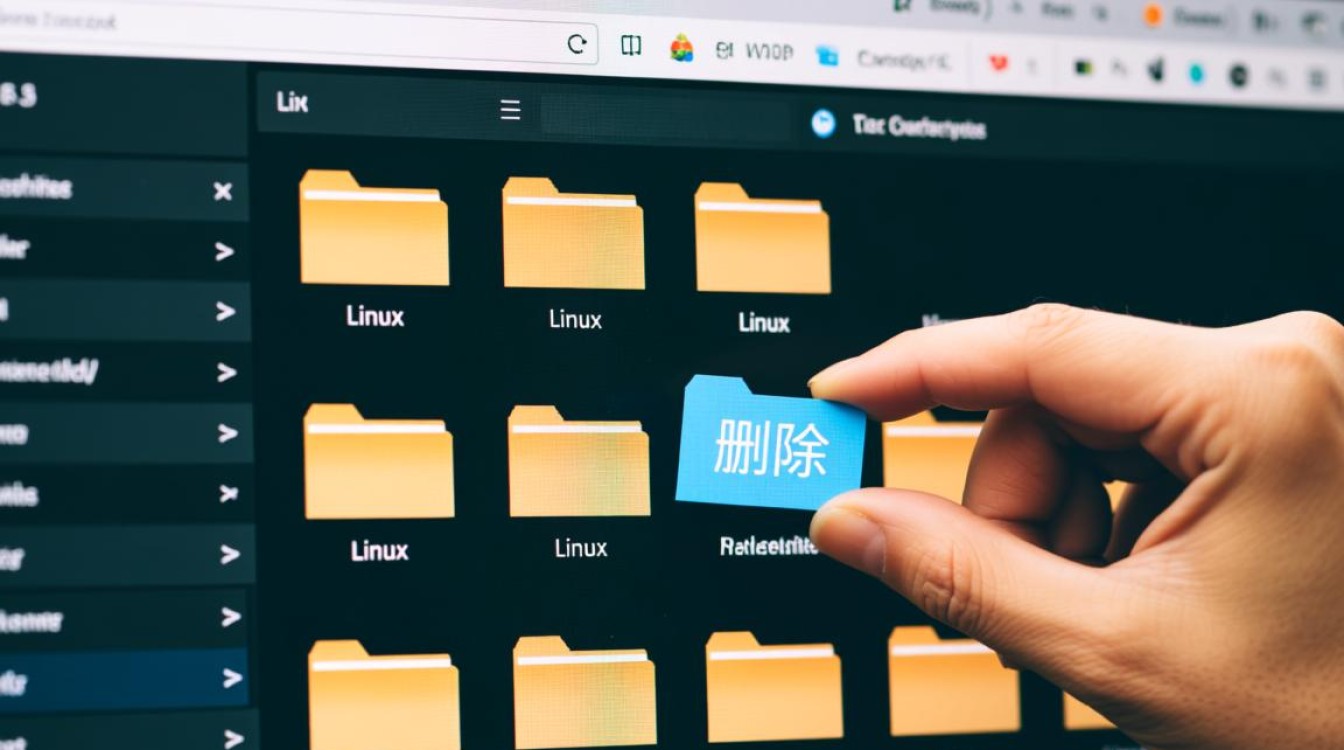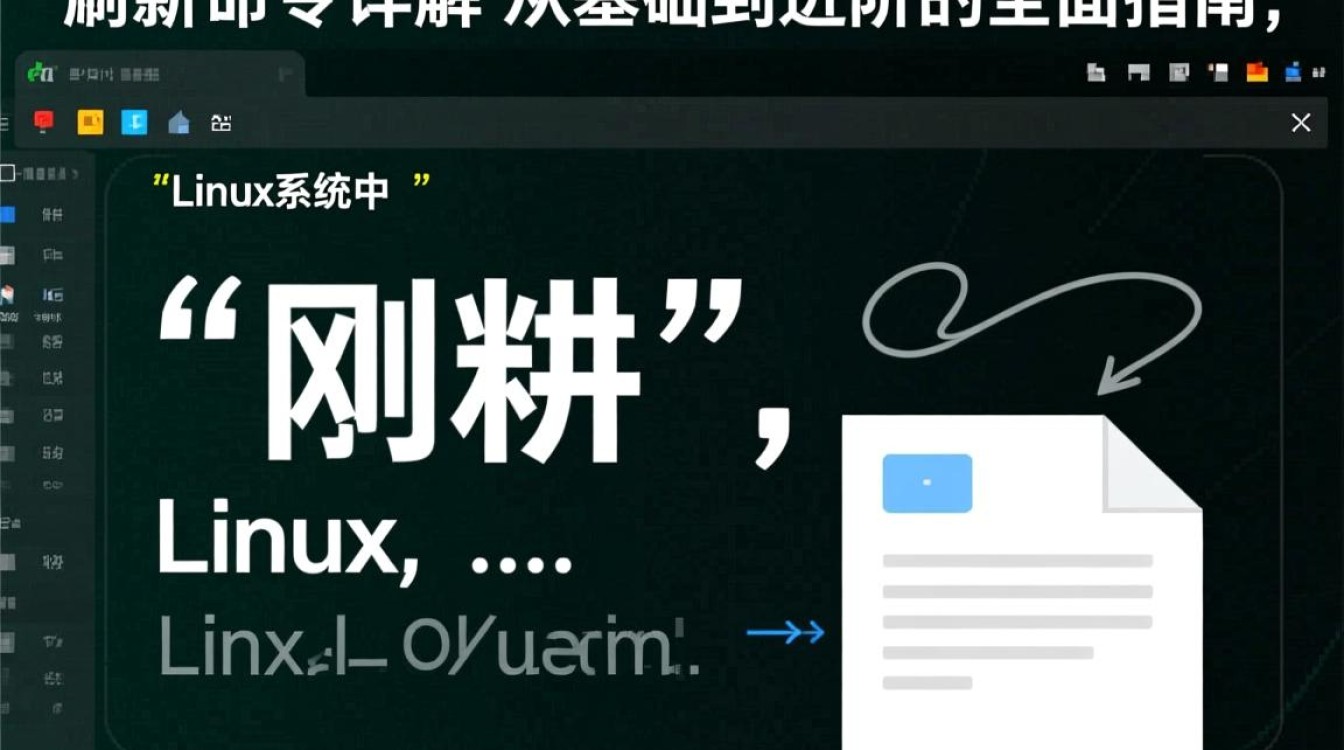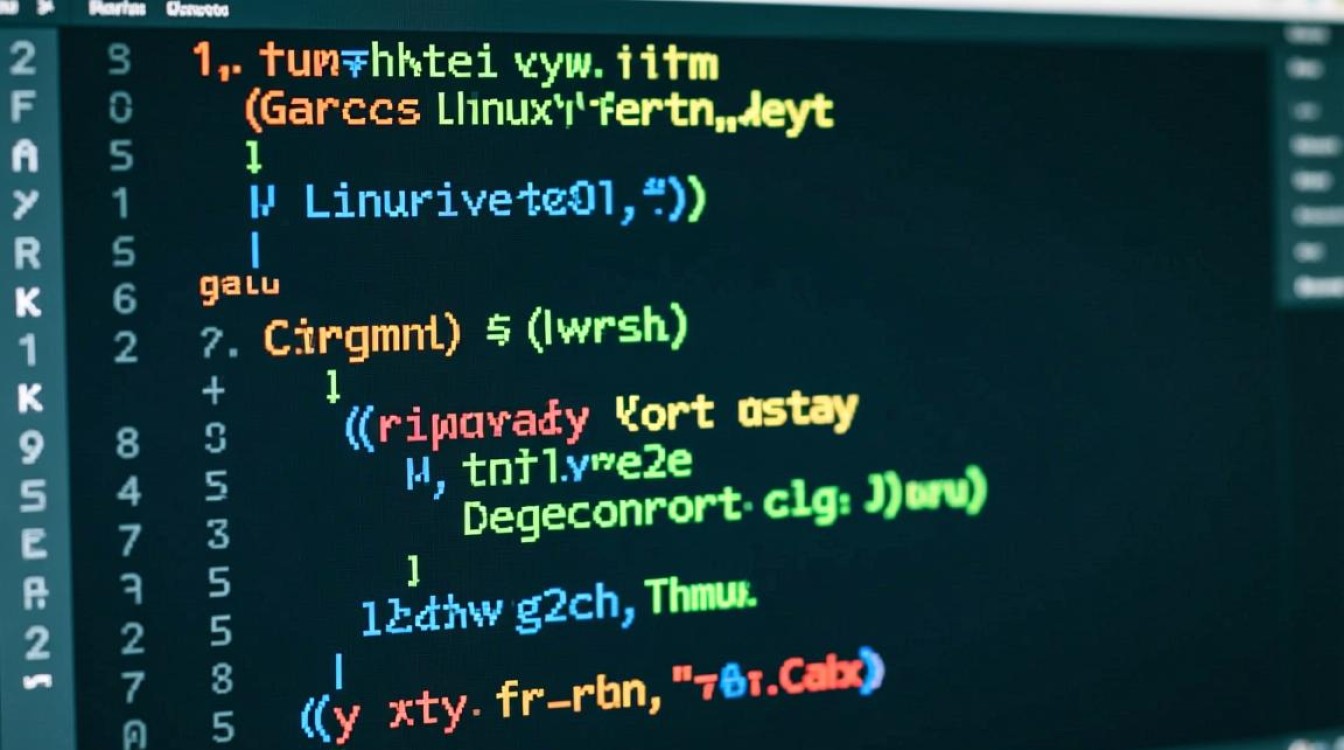在当今数字化办公环境中,跨平台操作已成为常态,Windows系统作为桌面端的主流选择,经常需要与Linux服务器进行交互,而SSH(Secure Shell)协议凭借其安全性和便捷性,成为实现Windows远程连接Linux的首选方案,本文将详细介绍Windows远程连接Linux的SSH配置方法、实用技巧及常见问题解决方案,帮助用户高效实现跨平台管理。

SSH协议基础与准备工作
SSH是一种加密的网络传输协议,主要用于远程登录和文件传输,与传统的Telnet协议相比,SSH通过加密所有传输数据,确保了信息交互的安全性,在Windows远程连接Linux的场景中,需要完成以下准备工作:
-
Linux端SSH服务配置
确保Linux系统已安装OpenSSH服务器,以Ubuntu系统为例,可通过以下命令安装:sudo apt update && sudo apt install openssh-server
安装后启动SSH服务并设置开机自启:
sudo systemctl start sshd sudo systemctl enable sshd
检查SSH服务状态:
sudo systemctl status sshd
-
Windows端SSH客户端选择
- 原生SSH客户端:Windows 10/11已内置OpenSSH客户端,可通过命令提示符或PowerShell直接使用。
- 第三方工具:如PuTTY、Xshell、MobaXterm等,提供图形化界面和增强功能,适合需要复杂操作的用户。
Windows远程连接Linux的多种方式
(一)命令行连接(原生SSH客户端)
-
基本连接命令
打开Windows命令提示符或PowerShell,输入以下命令:ssh username@linux_ip_address
其中
username为Linux系统用户名,linux_ip_address为Linux服务器的IP地址,首次连接时会提示确认主机密钥,输入yes后按回车。 -
高级连接参数
可通过参数优化连接体验,
ssh -p 22 username@192.168.1.100 -i /path/to/private_key
-p指定端口号(默认为22),-i指定私钥文件路径(适用于密钥认证)。
(二)图形化工具连接(以PuTTY为例)
-
下载与安装
从PuTTY官网下载最新版本,解压后直接运行putty.exe。 -
配置连接信息
- 在
Session界面输入Linux服务器IP地址,选择SSH协议,设置端口号(默认22)。 - 在
Connection > Data中输入默认用户名(可选)。 - 在
Connection > SSH > Auth中可配置私钥认证。 - 保存会话信息以便下次使用,点击
Open启动连接。
- 在
(三)Windows Terminal增强体验
Windows Terminal支持多标签页和SSH集成,可通过以下步骤连接:
- 打开Windows Terminal,点击选择
连接。 - 选择
SSH,输入主机名和用户名,点击添加。 - 双击会话名称即可建立连接。
SSH安全配置与优化
为确保远程连接的安全性,建议进行以下配置:
| 配置项 | 说明 | 操作方法 |
|---|---|---|
| 更改默认SSH端口 | 避免自动化攻击 | 编辑/etc/ssh/sshd_config,修改Port为非默认值(如2222) |
| 禁用root直接登录 | 提升系统安全性 | 在sshd_config中设置PermitRootLogin no |
| 密钥认证替代密码 | 防止暴力破解 | 生成SSH密钥对:ssh-keygen -t rsa,将公钥复制到Linux服务器 |
| 限制允许登录的用户 | 控制访问权限 | 在sshd_config中设置AllowUsers user1 user2 |
| 启用失败日志记录 | 监控异常登录 | 在sshd_config中配置LogLevel VERBOSE |
文件传输与高级功能
(一)文件传输
-
SCP命令
通过SSH安全复制文件,语法如下:# 从Windows上传文件到Linux scp local_file.txt username@linux_ip:/remote/path/ # 从Linux下载文件到Windows scp username@linux_ip:/remote/path/file.txt C:\local\path\
-
SFTP工具
使用FileZilla、WinSCP等图形化工具,通过SFTP协议实现拖拽式文件传输。
(二)端口转发与隧道
SSH支持端口转发,可用于访问Linux服务器的内网服务,将本地端口映射到Linux的MySQL服务:

ssh -L 3306:localhost:3306 username@linux_ip
连接成功后,本地可通过0.0.1:3306访问Linux的MySQL服务。
常见问题与解决方案
-
连接超时或拒绝连接
- 检查Linux服务器SSH服务状态:
sudo systemctl status sshd - 确认防火墙规则(如
ufw):sudo ufw allow 22 - 验证IP地址和网络连通性(Windows使用
ping命令)
- 检查Linux服务器SSH服务状态:
-
认证失败
- 确认用户名和密码正确
- 检查密钥文件权限:
chmod 600 ~/.ssh/id_rsa - 确认
sshd_config中PasswordAuthentication设置为yes(密码认证时)
-
中文显示乱码
- 在Windows终端中设置字符编码为UTF-8
- Linux终端配置:
export LANG=zh_CN.UTF-8
Windows远程连接Linux的SSH方案提供了安全、高效的跨平台管理能力,通过合理配置SSH服务、选择合适的客户端工具,并强化安全设置,用户可以轻松实现远程命令行操作、文件传输和端口转发等功能,随着云计算和DevOps的发展,掌握SSH操作已成为IT从业者的必备技能,本文提供的指南将帮助用户在实际工作中提升效率、保障系统安全。